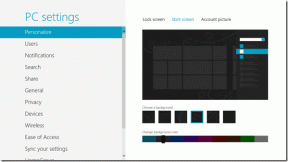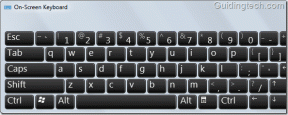व्हाट्सएप डेस्कटॉप को ठीक करने के शीर्ष 5 तरीके विंडोज पर मुझे लॉग आउट करते रहते हैं
अनेक वस्तुओं का संग्रह / / May 06, 2023
जब भी आप कोई संदेश, फ़ाइल या यहां तक कि भेजना चाहते हैं, तो व्हाट्सएप डेस्कटॉप ऐप आपके फोन पर स्विच करने की आवश्यकता को समाप्त कर देता है व्हाट्सएप के माध्यम से कॉल शुरू करें. यदि आप अपना अधिकांश दिन कंप्यूटर पर काम करते हुए व्यतीत करते हैं तो यह उपयोगी है। हालाँकि, व्हाट्सएप डेस्कटॉप का उपयोग करते समय आपका अनुभव आसानी से बर्बाद हो सकता है यदि ऐप अप्रत्याशित रूप से आपको लॉग आउट कर देता है।

व्हाट्सएप आपको डेस्कटॉप ऐप से लॉग आउट कर सकता है अगर यह आपके फोन से डेटा सिंक करते समय किसी भी समस्या का अनुभव करता है। हालांकि व्हाट्सएप आपकी गोपनीयता सुनिश्चित करने के लिए ऐसा करता है, फिर भी यह महत्वपूर्ण असुविधा पैदा कर सकता है। मदद करने के लिए, हमने व्हाट्सएप डेस्कटॉप को विंडोज पर लॉग आउट करने की समस्या को ठीक करने के लिए कुछ उपयोगी टिप्स की एक सूची तैयार की है।
1. अपने इंटरनेट के साथ समस्याओं को दूर करें
धीमा या खराब इंटरनेट कनेक्शन एक सामान्य कारण है जिसकी वजह से WhatsApp डेस्कटॉप को सिंक की समस्या हो सकती है और आप लॉग आउट हो सकते हैं. इसलिए, सबसे पहले आपको यह सुनिश्चित करना चाहिए कि आपके पीसी में स्थिर इंटरनेट का उपयोग हो। उसके लिए, आप कर सकते हैं
त्वरित इंटरनेट गति परीक्षण चलाएँ आपके वेब ब्राउज़र में।
यदि आपका इंटरनेट असंगत है, तो अपने इंटरनेट सेवा प्रदाता (ISP) से संपर्क करें या WhatsApp का उपयोग करने से पहले किसी भिन्न नेटवर्क कनेक्शन पर स्विच करने का प्रयास करें।
2. व्हाट्सएप को बैकग्राउंड में चलने दें
तुम कर सकते हो ऐप्स को बैकग्राउंड में चलने से रोकें और विंडोज़ पर सिस्टम संसाधनों का उपयोग करना। हालाँकि, जब आप ऐप का उपयोग नहीं कर रहे हों तो यह व्हाट्सएप जैसे ऐप को डेटा सिंक करने से रोक सकता है। नतीजतन, व्हाट्सएप डेस्कटॉप काम करना बंद कर सकता है और आपको अप्रत्याशित रूप से लॉग आउट कर सकता है। इससे बचने के लिए आपको विंडोज पर हर समय व्हाट्सएप को बैकग्राउंड में चलने देना चाहिए। यह कैसे करना है।
स्टेप 1: स्टार्ट मेन्यू खोलने के लिए टास्कबार पर स्टार्ट आइकन पर क्लिक करें और सेटिंग ऐप लॉन्च करने के लिए गियर के आकार के आइकन पर क्लिक करें।

चरण दो: बाएँ साइडबार से ऐप्स चुनें। फिर, दाएँ फलक से इंस्टॉल किए गए ऐप्स पर क्लिक करें।
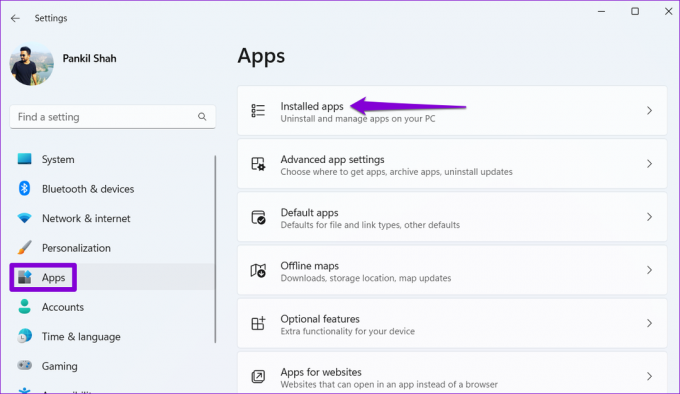
चरण 3: सूची में व्हाट्सएप का पता लगाने के लिए नीचे स्क्रॉल करें या सर्च टूल का उपयोग करें। इसके आगे तीन क्षैतिज बिंदुओं वाले मेनू आइकन पर क्लिक करें और उन्नत विकल्पों का चयन करें।
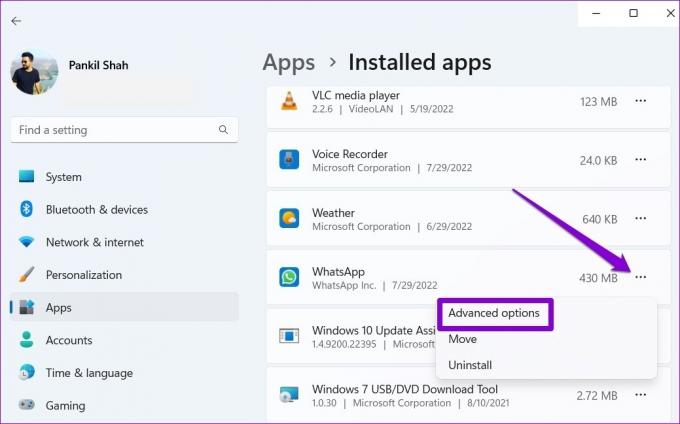
चरण 4: हमेशा चुनने के लिए बैकग्राउंड ऐप्स अनुमतियों के तहत ड्रॉप-डाउन मेनू पर क्लिक करें।

इसके बाद, यह देखने के लिए व्हाट्सएप का उपयोग करने का प्रयास करें कि क्या यह अभी भी आपको लॉग आउट करता है।
3. ऐप को रिपेयर या रीसेट करें
अंतर्निर्मित विंडोज में ऐप रिपेयर फीचर किसी भी ऐप डेटा को प्रभावित किए बिना सामान्य ऐप से संबंधित समस्याओं को ठीक करने की बात आती है तो यह काफी प्रभावी है। आप इस सुविधा का उपयोग व्हाट्सएप के साथ किसी भी समस्या को ठीक करने के लिए कर सकते हैं जिसके परिणामस्वरूप अनपेक्षित लॉगआउट हो सकते हैं।
Windows पर WhatsApp को ठीक करने के लिए, इन चरणों का पालन करें:
स्टेप 1: टास्कबार पर सर्च आइकन पर क्लिक करें या सर्च मेन्यू खोलने के लिए विंडोज + एस कीबोर्ड शॉर्टकट दबाएं। प्रकार WhatsApp और दाएँ फलक से ऐप सेटिंग चुनें।
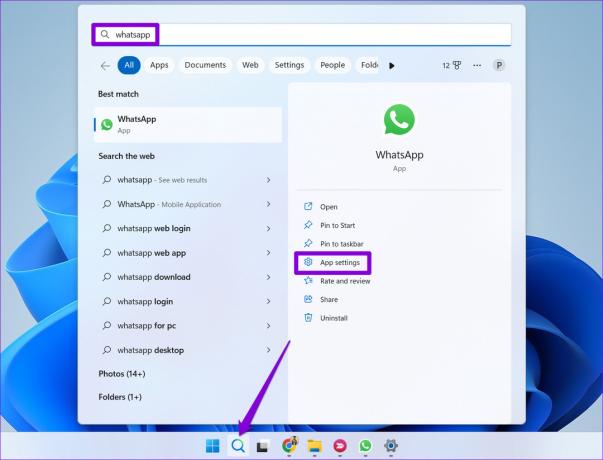
चरण दो: रीसेट सेक्शन तक नीचे स्क्रॉल करें और रिपेयर बटन पर क्लिक करें। प्रक्रिया पूरी होने के बाद आपको रिपेयर बटन के बगल में एक चेकमार्क दिखाई देगा।
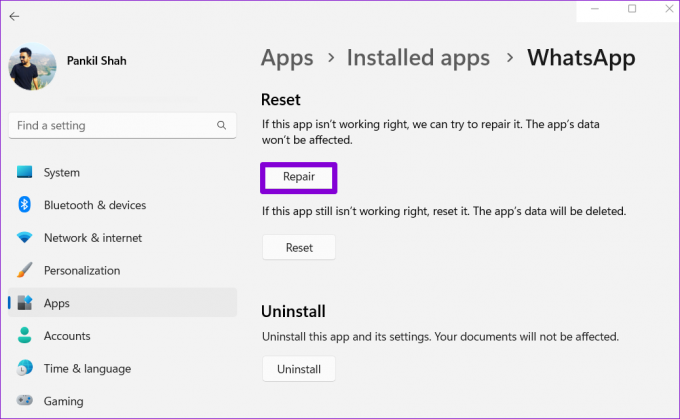
यदि इसके बाद भी समस्या बनी रहती है, तो आप ऐप को रीसेट करने का प्रयास कर सकते हैं। ध्यान दें कि यह आपके पीसी से सभी ऐप डेटा मिटा देगा और ऐप को उसकी डिफ़ॉल्ट सेटिंग्स पर पुनर्स्थापित कर देगा। विंडोज़ में व्हाट्सएप ऐप सेटिंग खोलने के लिए उपरोक्त चरणों का पालन करें और रीसेट बटन पर क्लिक करें।
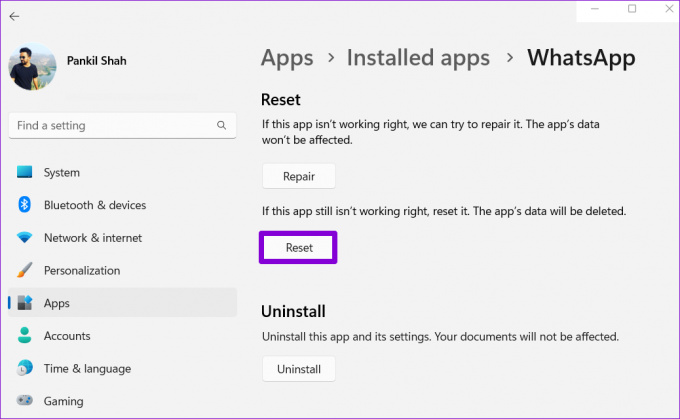
4. ऐप्लीकेशन अपडेट करें
यदि आप ऐप के पुराने संस्करण का उपयोग कर रहे हैं तो आपको व्हाट्सएप डेस्कटॉप के साथ ऐसी समस्याओं का सामना करना पड़ सकता है। ऐसा तब हो सकता है जब आपने Microsoft Store ऐप्स के लिए स्वचालित अपडेट अक्षम कर दिए हों।
Microsoft Store ऐप खोलें और WhatsApp खोजें। यदि कोई नया संस्करण उपलब्ध है, तो इसे स्थापित करने के लिए अपडेट बटन पर क्लिक करें।
विंडोज के लिए व्हाट्सएप डेस्कटॉप
5. व्हाट्सएप बीटा या व्हाट्सएप वेब पर स्विच करें
अंत में, यदि उपरोक्त में से कोई भी समाधान काम नहीं करता है, तो अपने पीसी के लिए व्हाट्सएप बीटा पर स्विच करने पर विचार करें। यह संस्करण व्हाट्सएप डेस्कटॉप की तरह ही काम करता है, इसलिए आपको माइग्रेट करने में परेशानी नहीं होगी।
विंडोज के लिए व्हाट्सएप बीटा
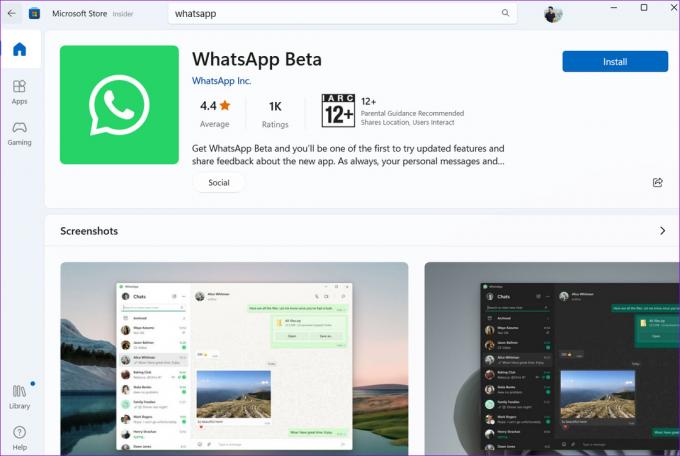
वैकल्पिक रूप से, यदि आप अपने पीसी पर अक्सर व्हाट्सएप का उपयोग नहीं करते हैं, तो आप व्हाट्सएप के वेब संस्करण का उपयोग करने का विकल्प चुन सकते हैं। फिर भी, यह ध्यान देने योग्य है व्हाट्सएप डेस्कटॉप व्हाट्सएप वेब की तुलना में अधिक सुविधाएं प्रदान करता है, कीबोर्ड शॉर्टकट का उपयोग करने, ध्वनि संदेशों का आदान-प्रदान करने और ध्वनि और वीडियो कॉल करने की क्षमता सहित।
व्हाट्सएप वेब पर जाएं
लॉगइन रखें
अक्सर समन्वयन संबंधी समस्याएं या अस्थाई गड़बड़ियां व्हाट्सएप को लॉग आउट करने का कारण बनती हैं। उपरोक्त सुधारों में से एक को आपको उन समस्याओं को अच्छे से हल करने में मदद करनी चाहिए। इसके अलावा, अगर आपने 30 दिनों तक ऐप का उपयोग नहीं किया है, तो व्हाट्सएप डेस्कटॉप भी आपको स्वचालित रूप से लॉग आउट कर सकता है। इससे बचने के लिए कुछ दिनों में एक बार व्हाट्सएप डेस्कटॉप जरूर खोलें।
अंतिम बार 18 अप्रैल, 2023 को अपडेट किया गया
उपरोक्त लेख में सहबद्ध लिंक हो सकते हैं जो गाइडिंग टेक का समर्थन करने में सहायता करते हैं। हालाँकि, यह हमारी संपादकीय अखंडता को प्रभावित नहीं करता है। सामग्री निष्पक्ष और प्रामाणिक बनी हुई है।
द्वारा लिखित
पंकिल शाह
पंकिल पेशे से एक सिविल इंजीनियर हैं जिन्होंने EOTO.tech में एक लेखक के रूप में अपनी यात्रा शुरू की थी। वह हाल ही में Android, iOS, Windows और वेब के लिए कैसे-करें, व्याख्याकर्ता, खरीदारी गाइड, टिप्स और ट्रिक्स को कवर करने के लिए एक स्वतंत्र लेखक के रूप में गाइडिंग टेक में शामिल हुए।